휴대폰 또는 PC에서 줌 프로필 사진을 제거하는 방법

Zoom 프로필 사진을 제거하는 방법과 그 과정에서 발생할 수 있는 문제를 해결하는 방법을 알아보세요. 간단한 단계로 프로필 사진을 클리어하세요.
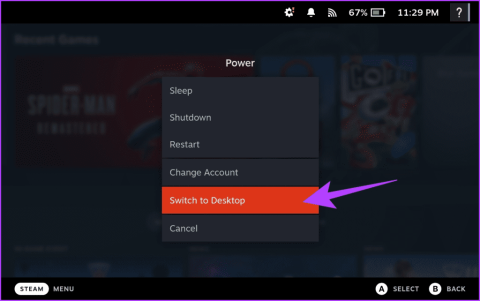
강력한 휴대용 게임기인 Steam Deck은 이동 중에도 PC 게임을 경험하는 방식에 혁명을 일으켰습니다. Proton 호환성을 통해 방대한 Windows 게임 라이브러리를 실행할 수 있는 기능은 특히 게이머가 이동 중에도 좋아하는 타이틀을 즐길 수 있다는 점에서 게임의 판도를 바꿔 놓았습니다. 하지만 공식적으로 지원되는 것 이상으로 게임 라이브러리를 확장하고 싶다면 어떻게 해야 할까요? Proton GE가 등장하는 곳이 바로 여기입니다.

Proton GE는 GE 커뮤니티에서 개발한 Proton의 맞춤형 포크 입니다. Steam Deck을 포함하여 Linux 기반 시스템에서 더 넓은 범위의 Windows 게임에 대한 호환성과 성능을 향상시키는 것을 목표로 합니다.
이 가이드에서는 Steam Deck에 Proton GE를 설치하고 이를 사용하여 보다 부드럽고 일관된 게임 경험을 잠금 해제하는 방법을 보여 드리겠습니다. 그럼 시작해 보겠습니다.
Proton GE 또는 GloriousEggroll은 Steam Deck의 슈퍼 히어로 조수와 같습니다. Linux에서 Windows 게임을 실행하기 위해 Valve가 개발한 도구인 Proton의 맞춤형 버전입니다. GE 변형은 Proton을 향상하고 더 나은 호환성과 성능을 위해 미세 조정하는 커뮤니티 중심의 노력입니다.
Steam Deck에 Proton GE를 설치하면 더 넓은 범위의 게임을 즐길 수 있어 선택의 폭이 넓어집니다. 또한 일부 게임의 경우 Steam Deck에서 재생되지 않는 오디오 문제 와 컷씬을 해결하여 게임 경험을 향상시킬 수도 있습니다.
1단계 : 먼저 전원 버튼을 누른 상태에서 '데스크톱으로 전환'을 선택하여 Steam Deck의 데스크톱 모드로 전환하세요.

이제 Steam Deck에 Proton GE를 설치하려면 ProtonUp-Qt를 설치해야 합니다. Linux 시스템에서 Proton 버전의 설치 및 관리를 단순화하는 그래픽 사용자 인터페이스(GUI)입니다.
2단계 : ProtonUp-Qt를 설치하려면 작업 표시줄에 있는 쇼핑백 아이콘과 유사한 Discover 앱을 실행합니다.
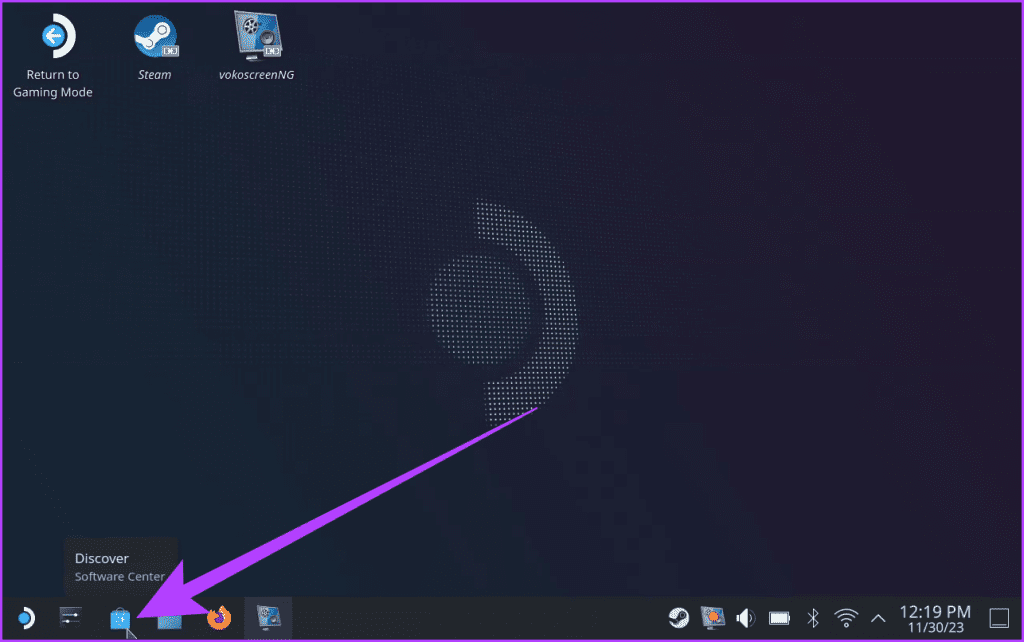
3단계 : 여기에서 'ProtonUp-Qt'를 검색하고 앞에 있는 'Install'을 클릭합니다.
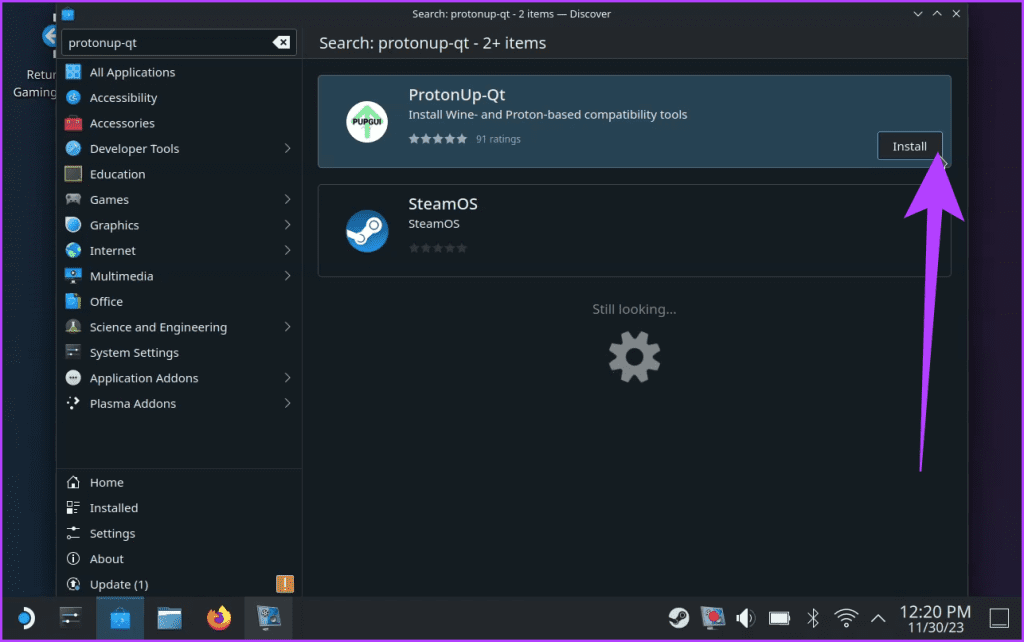
4단계 : ProtonUp-Qt를 설치한 후 애플리케이션을 찾아 실행합니다. 그렇게 하려면 시작 > 유틸리티 > ProtonUp-Qt로 이동하세요.
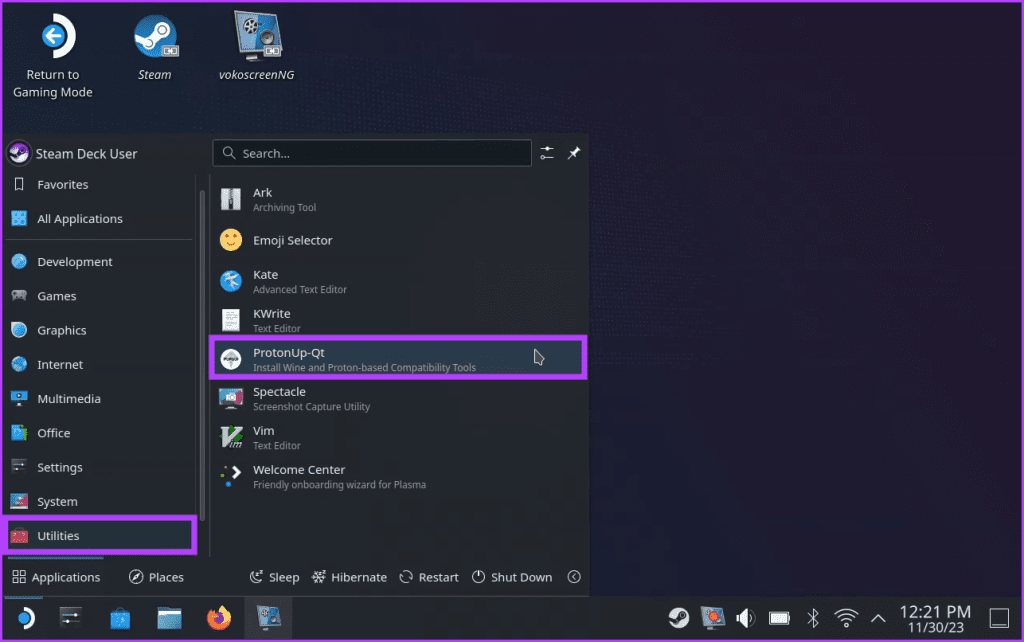
5단계 : 앱이 시작되면 '버전 추가'를 클릭합니다.
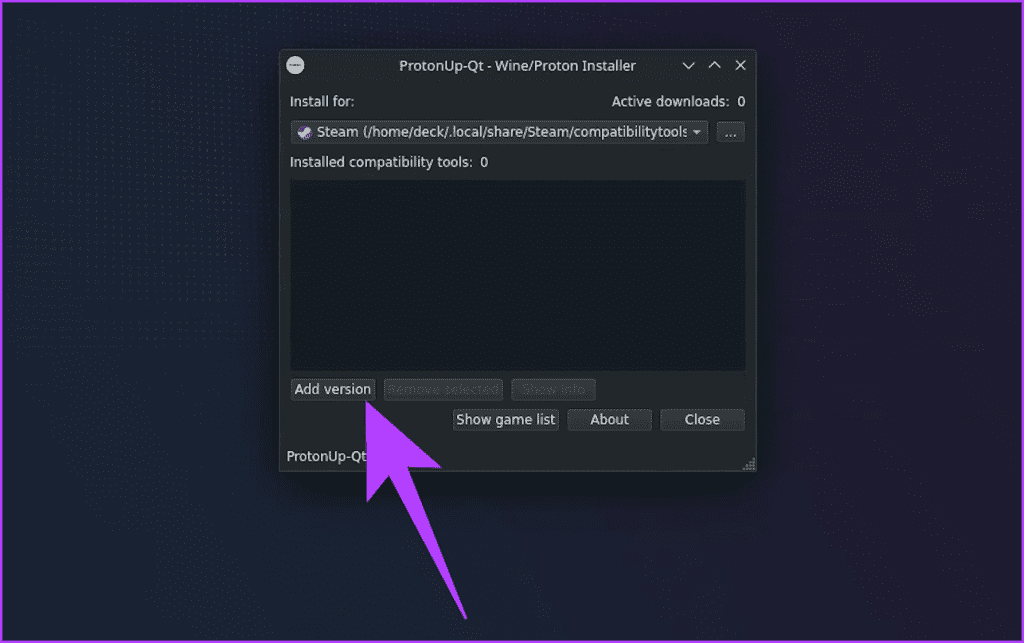
6단계 : 이제 '호환성 도구'를 클릭합니다. 앱에는 Proton GE를 포함하여 사용 가능한 Proton 버전이 나열됩니다. 그것을 선택하세요.
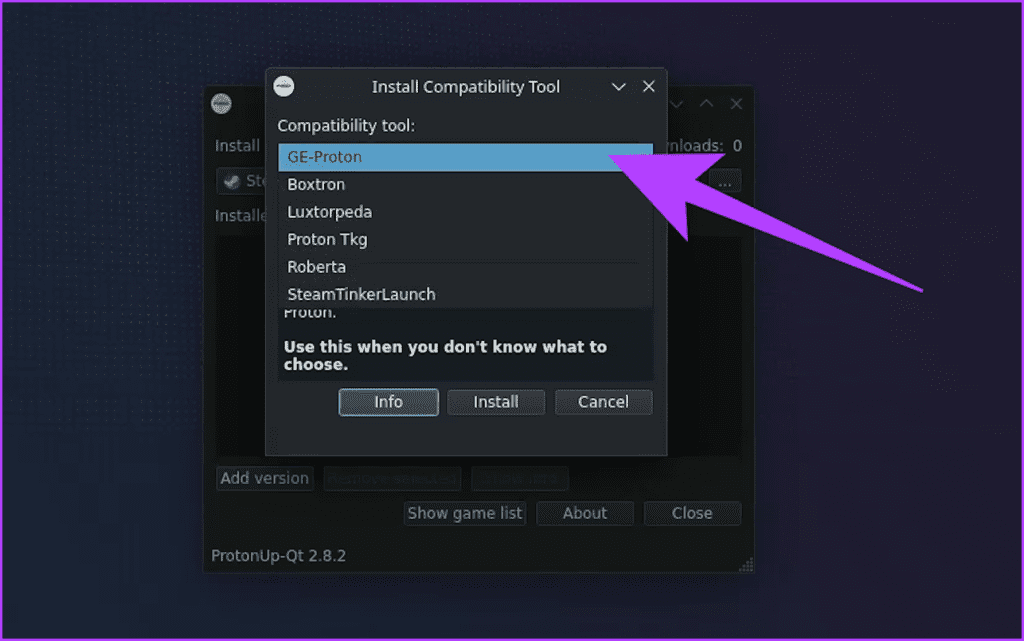
7단계 : 아래 버전을 선택할 수도 있습니다. 항상 최신 버전을 설치하시기 바랍니다.
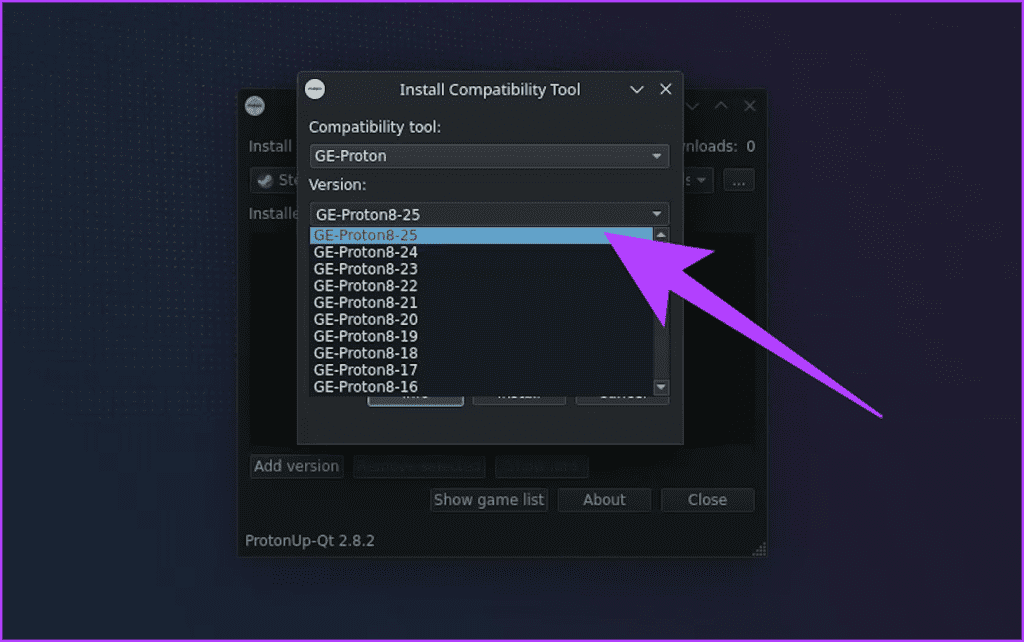
8단계 : 마지막으로 하단의 설치 버튼을 클릭합니다. Steam Deck에서 Proton-GE 다운로드 및 설치가 시작됩니다.
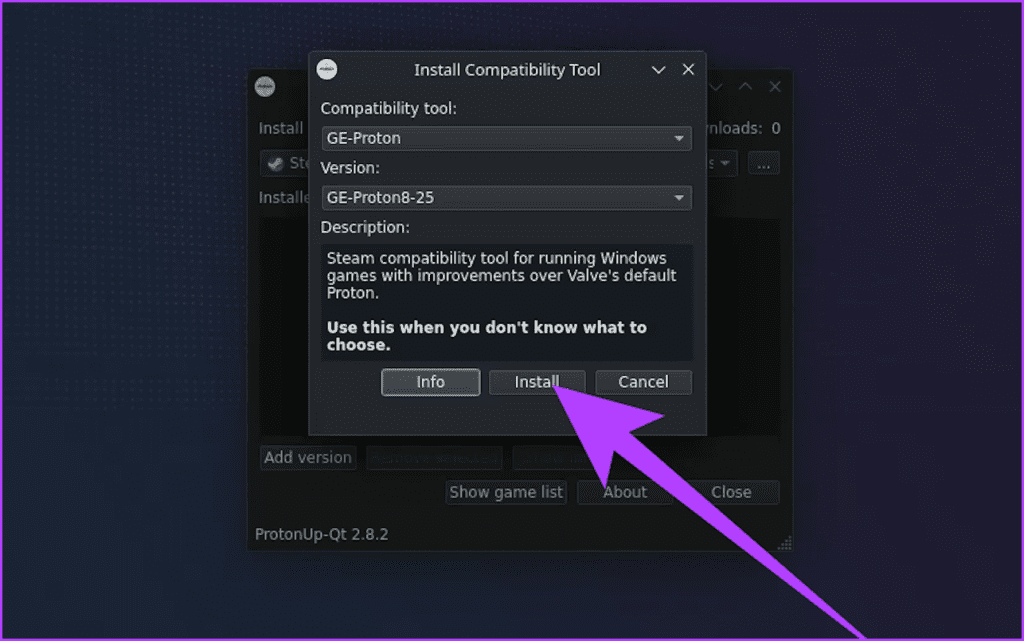
9단계 : 설치가 완료되면 다음과 같은 화면이 나타납니다.
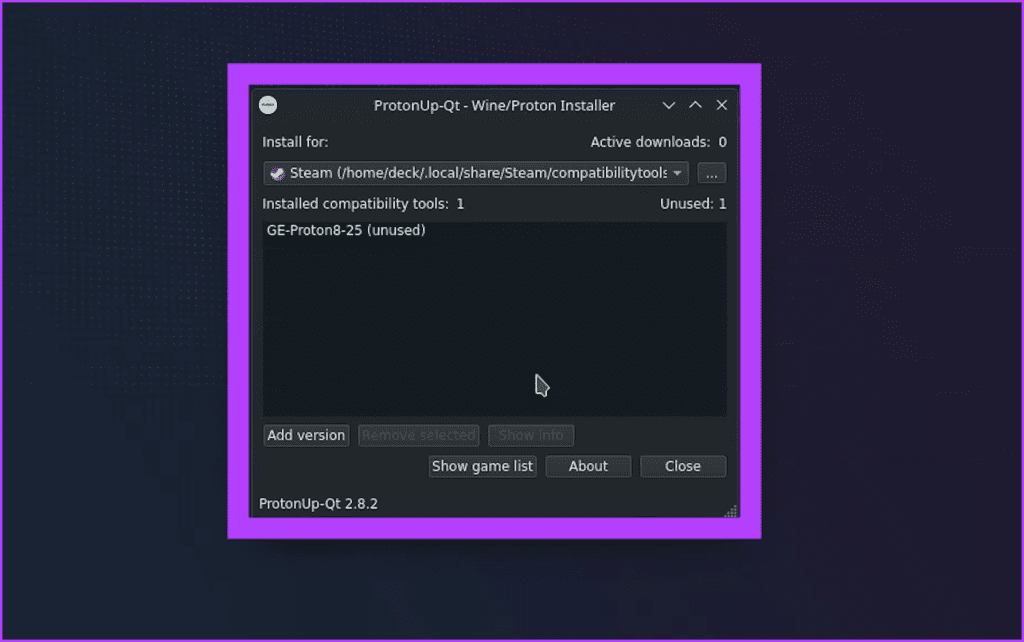
그리고 그게 다야. Proton-GE가 Steam Deck에 설치되었습니다.
Proton GE를 설치한 후에도 Steam Deck은 Valce의 기본 Proton 도구를 사용하여 게임을 실행합니다. 덱에서 Proton GE를 사용하려면 Steam 앱에서 호환성 도구를 강제 실행해야 합니다. 이를 수행하는 방법은 다음과 같습니다.
1단계 : 홈 페이지의 아이콘에서 Steam 앱을 실행합니다. 이제 라이브러리로 이동하여 Proton GE를 사용하려는 게임을 마우스 오른쪽 버튼으로 클릭하세요.
2단계 : 드롭다운 메뉴에서 속성을 선택합니다.
3단계 : 이제 게임 실행 설정으로 이동합니다. 여기 왼쪽 창에서 호환성을 탭하거나 클릭합니다.
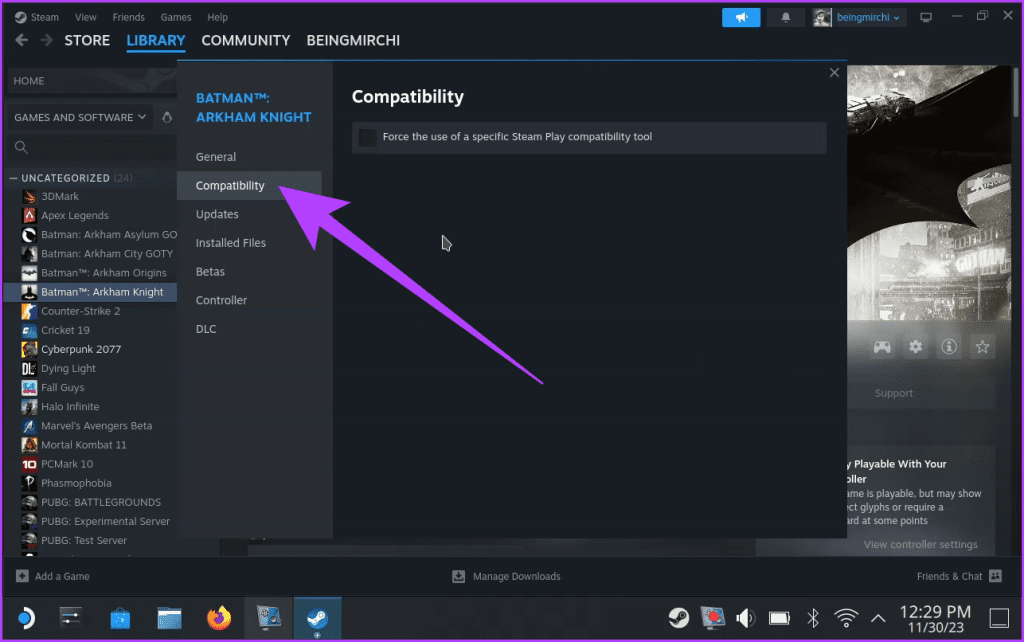
3단계 : 이제 '특정 Steam Play 호환성 도구를 강제로 사용' 옆의 확인란을 선택하세요. 그 아래 드롭다운 목록에서 GE-Proton을 선택합니다.
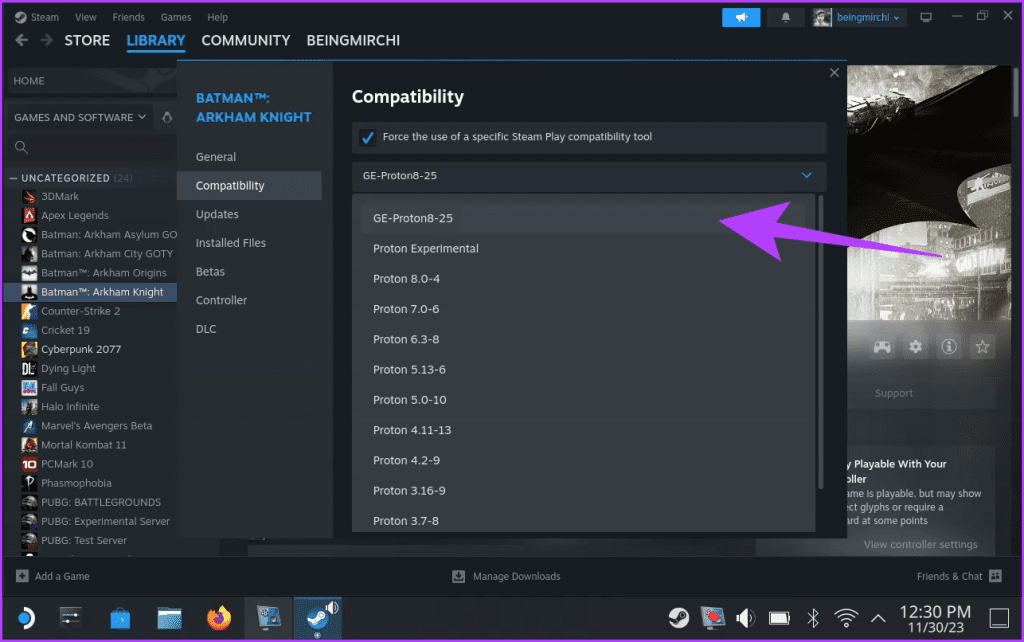
그리고 그게 다야. 다음에 게임을 시작하면 기본 SteamOS Proton 버전 대신 Proton GE가 사용됩니다. 이렇게 하면 컷신, 사운드 또는 기타 Proton 관련 문제와 관련된 모든 지속적인 문제가 해결될 수 있습니다.
다른 슈퍼히어로와 마찬가지로 Proton GE도 가끔 업그레이드를 받습니다. 최신 상태로 유지하면 최신 개선 사항과 수정 사항을 활용할 수 있습니다. Proton GE의 가장 최적화된 최신 버전을 항상 실행하려면 정기적으로 ProtonUp-Qt를 다시 방문하세요. 응용 프로그램은 사용 가능한 업데이트를 알려줍니다.
최신 Proton GE 버전을 다운로드하고 설치하려면 '업데이트' 버튼을 클릭하세요. 또는 업데이트를 강제로 확인할 수도 있습니다. Steam Deck에서 Proton GE를 수동으로 업데이트하는 방법은 다음과 같습니다.
1단계 : ProtonUp-Qt 도구를 실행합니다. '설치된 호환성 도구'에서 'GE-Proton-' 옵션을 선택한 다음 '정보 표시'를 클릭하세요.
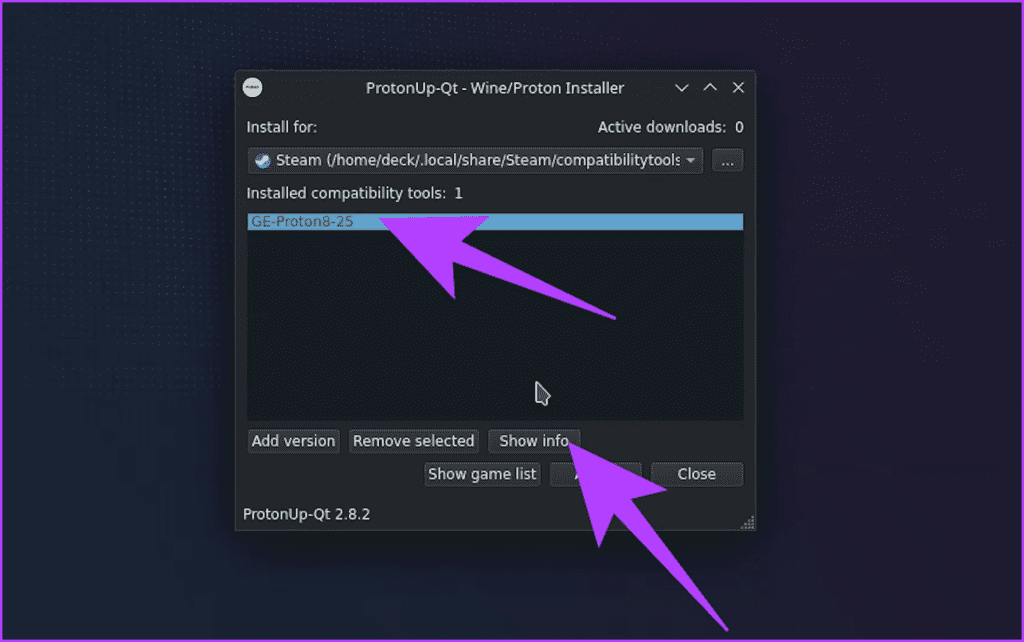
2단계 : 앱은 Proton-GE를 사용하는 게임과 함께 설치된 도구에 대한 모든 정보를 표시합니다. 도구를 업데이트하려면 '일괄 업데이트'를 클릭하세요.
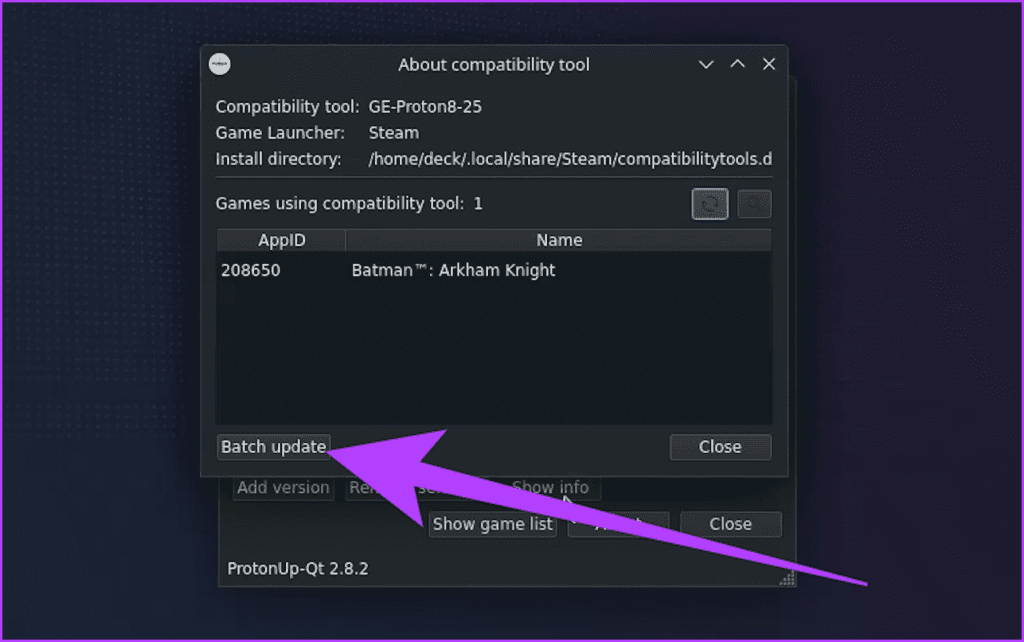
3단계 : 새 창에서 사용 가능한 경우 새 버전을 선택합니다. 그런 다음 '일괄 업데이트'를 클릭하여 설치하세요.
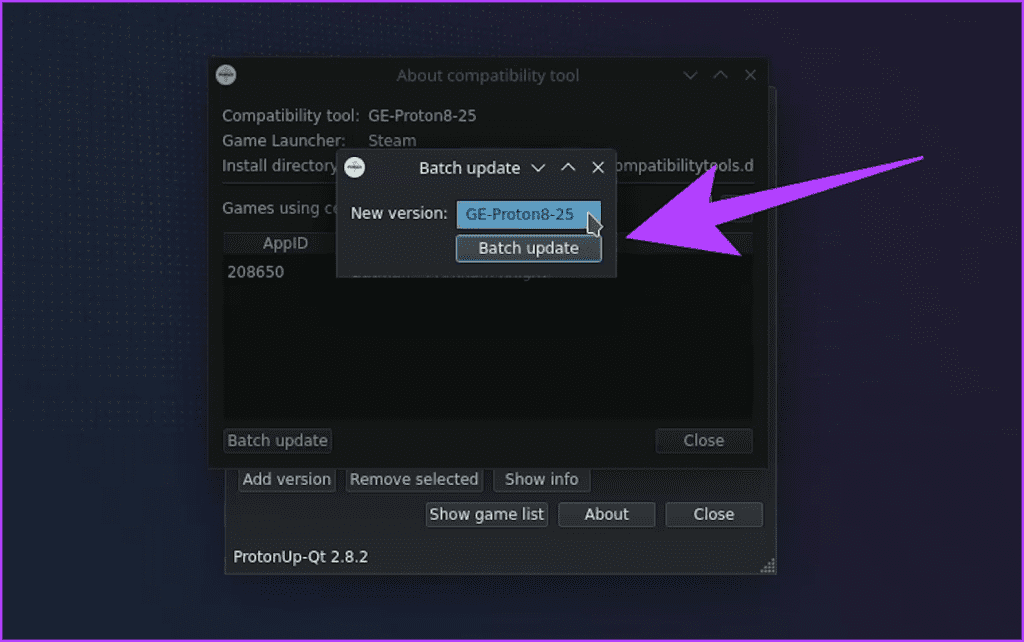
이제 Proton GE가 Steam Deck에 편안하게 자리잡았으니, 훨씬 더 넓은 게임 세계를 탐험할 준비가 된 것입니다. 좋아하는 Windows 게임을 플레이하면서 원활한 호환성과 향상된 성능을 즐겨보세요.
Proton GE는 커뮤니티 중심의 노력이므로 업데이트와 조정에 지속적으로 참여하면 항상 최첨단 게임을 즐길 수 있습니다.
Zoom 프로필 사진을 제거하는 방법과 그 과정에서 발생할 수 있는 문제를 해결하는 방법을 알아보세요. 간단한 단계로 프로필 사진을 클리어하세요.
Android에서 Google TTS(텍스트 음성 변환)를 변경하는 방법을 단계별로 설명합니다. 음성, 언어, 속도, 피치 설정을 최적화하는 방법을 알아보세요.
Microsoft Teams에서 항상 사용 가능한 상태를 유지하는 방법을 알아보세요. 간단한 단계로 클라이언트와의 원활한 소통을 보장하고, 상태 변경 원리와 설정 방법을 상세히 설명합니다.
Samsung Galaxy Tab S8에서 microSD 카드를 삽입, 제거, 포맷하는 방법을 단계별로 설명합니다. 최적의 microSD 카드 추천 및 스토리지 확장 팁 포함.
슬랙 메시지 삭제 방법을 개별/대량 삭제부터 자동 삭제 설정까지 5가지 방법으로 상세 설명. 삭제 후 복구 가능성, 관리자 권한 설정 등 실무 팁과 통계 자료 포함 가이드
Microsoft Lists의 5가지 주요 기능과 템플릿 활용법을 통해 업무 효율성을 40% 이상 개선하는 방법을 단계별로 설명합니다. Teams/SharePoint 연동 팁과 전문가 추천 워크플로우 제공
트위터에서 민감한 콘텐츠를 보는 방법을 알고 싶으신가요? 이 가이드에서는 웹 및 모바일 앱에서 민감한 콘텐츠를 활성화하는 방법을 단계별로 설명합니다. 트위터 설정을 최적화하는 방법을 알아보세요!
WhatsApp 사기를 피하는 방법을 알아보세요. 최신 소셜 미디어 사기 유형과 예방 팁을 확인하여 개인 정보를 안전하게 보호하세요.
OneDrive에서 "바로 가기를 이동할 수 없음" 오류를 해결하는 방법을 알아보세요. 파일 삭제, PC 연결 해제, 앱 업데이트, 재설정 등 4가지 효과적인 해결책을 제공합니다.
Microsoft Teams 파일 업로드 문제 해결 방법을 제시합니다. Microsoft Office 365와의 연동을 통해 사용되는 Teams의 파일 공유에서 겪는 다양한 오류를 해결해보세요.








